В этой статье обсуждается процедура получения одного файла Git из другой ветки.
Как получить один файл Git из другой ветки?
Чтобы получить один файл из другой ветки, сначала перейдите в локальный репозиторий Git и просмотрите список содержимого репозитория. Затем создайте новую ветку Git и одновременно переключитесь на нее. После этого создайте в репозитории новый Git-файл и отследите его. Зафиксируйте добавленные изменения и переключитесь обратно на предыдущую ветку. Наконец, выполните « $ git checkout <целевая ветка> — <имя файла> команда.
Теперь двигайтесь вперед и проверьте выполнение приведенных выше инструкций!
Шаг 1. Перейдите в локальный репозиторий Git.
Перейдите в локальный репозиторий Git, используя приведенную ниже команду:
$ CD 'C:\Пользователи \n азма\Гит\Демо18'
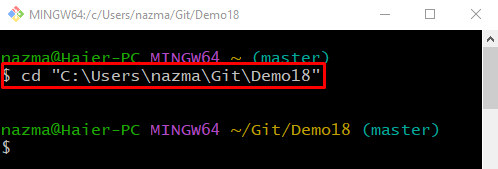
Шаг 2: Список содержимого репозитория
Чтобы просмотреть список содержимого репозитория, выполните следующую команду:
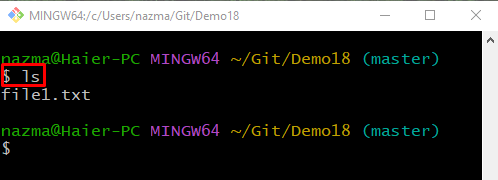
Шаг 3: Создайте и проверьте ветку
Чтобы создать и сразу переключиться на новую ветку, запустите команду « git касса ” командой “ -б ' вариант:
В приведенной выше команде « разработчик ” — это название ветки, которую мы хотим создать и переключиться на нее:
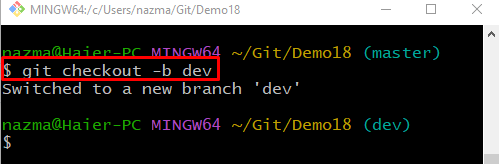
Шаг 4: Создайте файл
Далее выполните « трогать ” для создания нового файла и указания его имени:
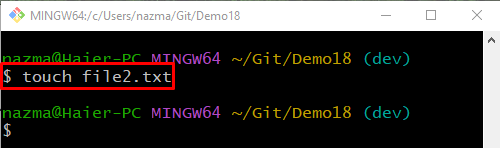
Шаг 5: Отследить файл
Отследите только что созданный файл в промежуточной области Git:
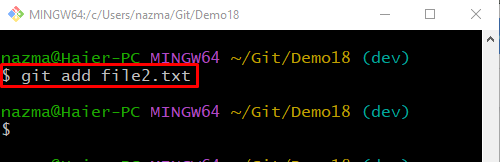
Шаг 6: Обновите репозиторий
Добавьте изменения в репозиторий и сохраните их с помощью кнопки « git совершить ” вместе с “ -м », чтобы добавить желаемое сообщение коммита:
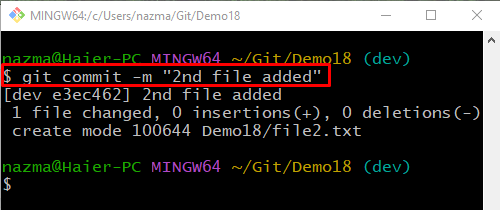
Шаг 7: Переключить ветку
Далее запустите « git переключатель ” и переключитесь на существующую локальную ветку Git:
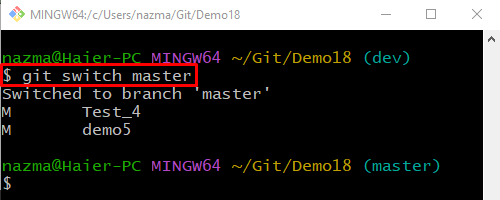
Шаг 8: Скопируйте файл из другой ветки
Теперь запустите « git касса ” с целевой веткой и именем файла для копирования в текущую ветку:
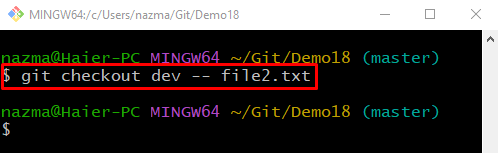
Шаг 9: Проверьте статус
Чтобы обеспечить работу скопированного файла, запустите « статус git команда:
Можно заметить, что « файл2.txt ” успешно скопирован в целевую ветку из другой ветки:
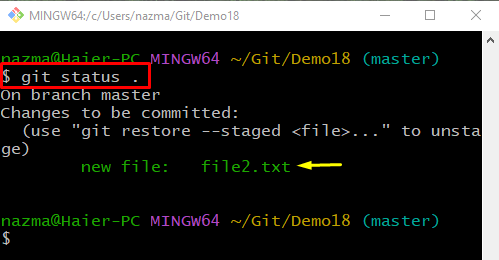
Шаг 10: Список содержимого репозитория
Наконец, запустите « лс ” для просмотра списка содержимого текущей ветки:
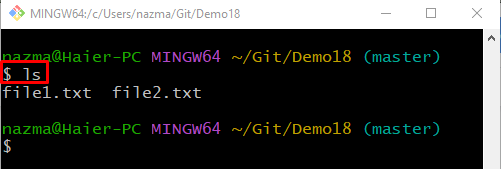
Мы предоставили метод для получения одного файла из другой ветки.
Вывод
Чтобы получить один единственный файл из другой ветки, сначала перейдите в локальный репозиторий Git и просмотрите список содержимого репозитория. Затем создайте новую ветку Git и одновременно переключитесь на нее. После этого создайте в репозитории новый Git-файл и отследите его. Зафиксируйте добавленные изменения и переключитесь обратно на предыдущую ветку. Затем выполните « $ git checkout <целевая ветка> — <имя файла> ” для получения необходимого файла. В этой статье показана процедура получения одного файла из другой ветки.